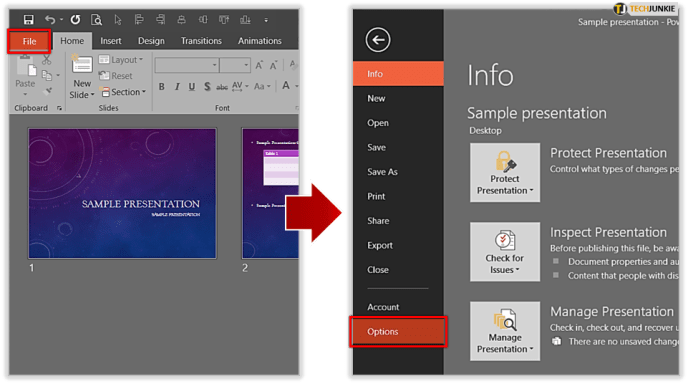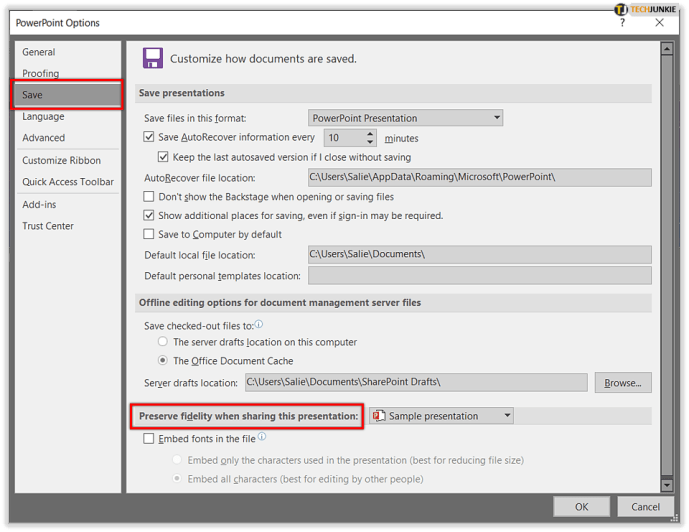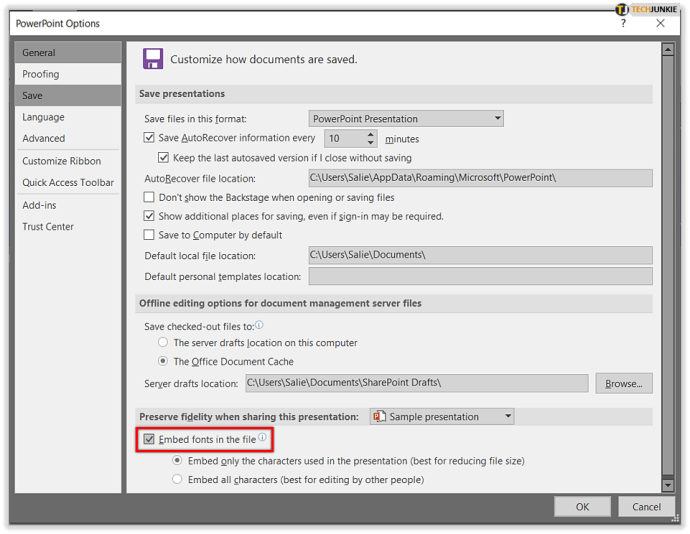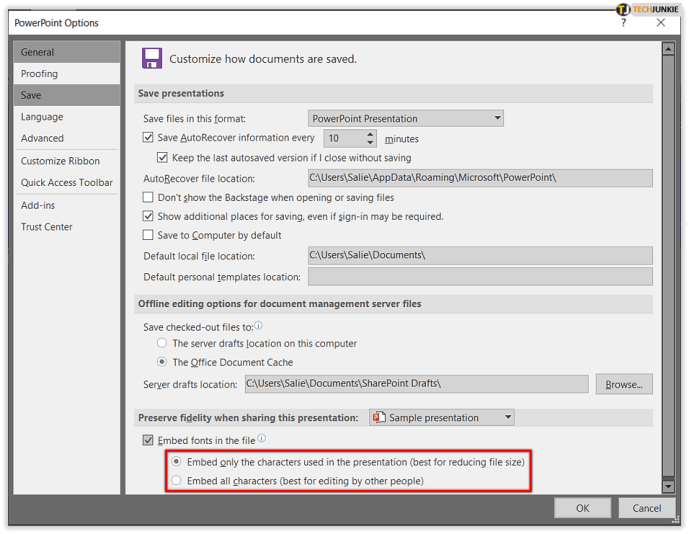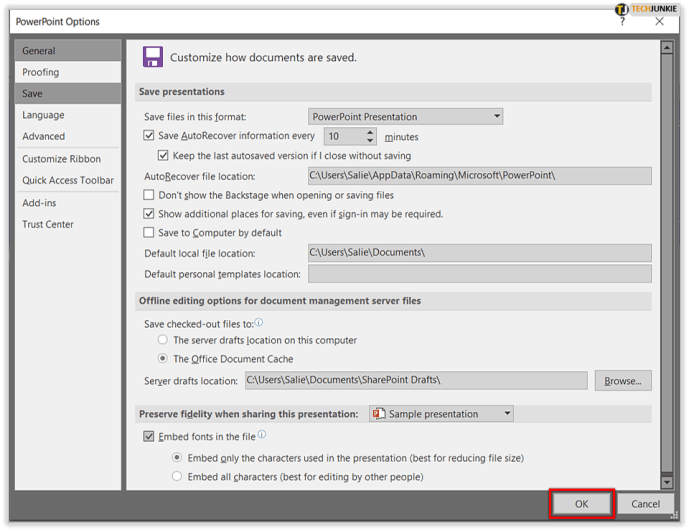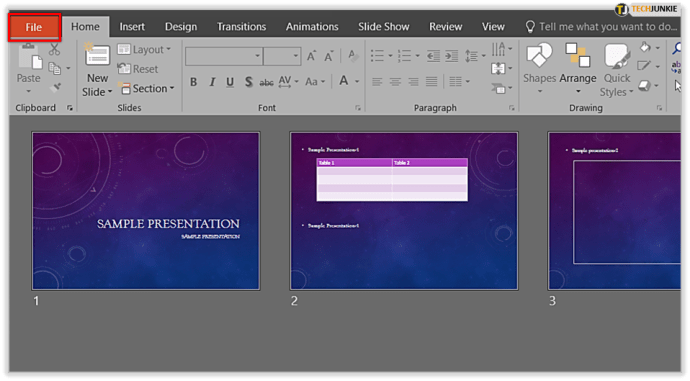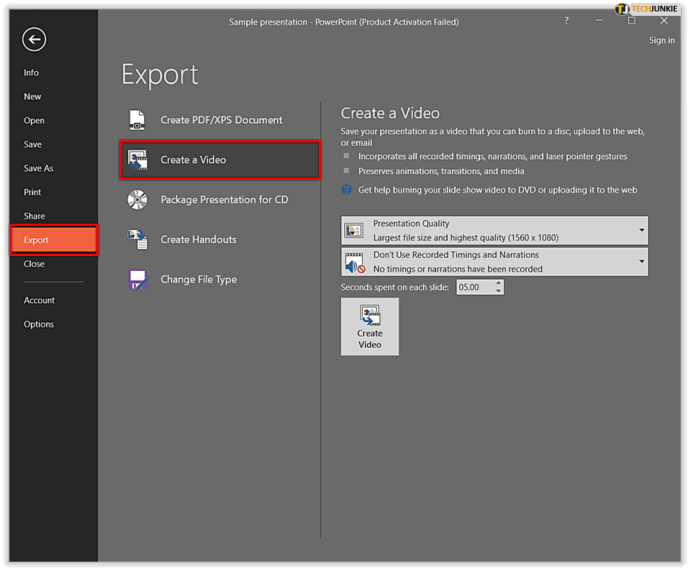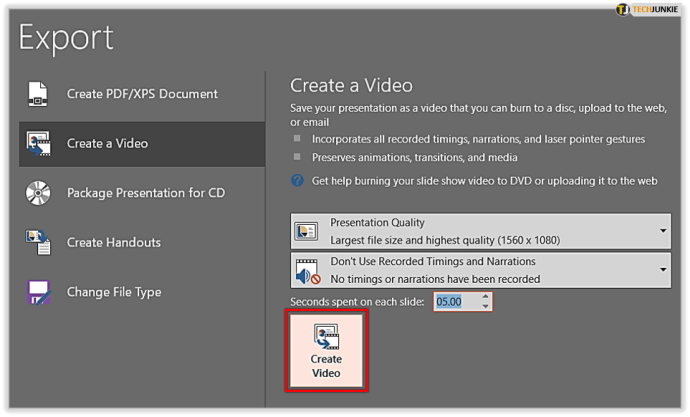אם יצרת מצגת PowerPoint פנטסטית, ייתכן שתרצה לעשות שימוש חוזר בשקופיות בעתיד. למרבה המזל, זו משימה די פשוטה. עם כמה לחיצות פשוטות, תוכל להעתיק אותם.

עם זאת, ישנן אפשרויות שונות אחרות, כמו שמירה על העיצוב, שכדאי לדעת עליהן. במאמר זה נראה לך כיצד להעתיק שקופיות למצגת PowerPoint אחרת. בנוסף, נראה לך כמה פריצות שימושיות ל-PowerPoint.
העתקת שקופיות ושמירה על עיצוב
למצגות שאתה עובד עליהן יכולות להיות סגנונות ונושאים שונים. עם זאת, ברצונך להעתיק שקופיות ממצגת אחת לאחרת, אך לשמור על אותו עיצוב. כדי לעשות זאת, ודא שאתה פותח את שתי מצגות PowerPoint. לתצוגה טובה יותר של כל השקופיות, תחת 'תצוגה' הקש על 'סדרן שקופיות'. שם תראה את כל השקופיות מהמצגת. כל מה שאתה צריך לעשות הוא לבחור את אלה שאתה רוצה להעתיק.

בהתאם למה שאתה רוצה לעשות, אתה יכול לבחור את כל השקופיות או רק ספציפיות. הפקודות שונות עבור משתמשי Mac ו-Windows. כדי לבחור את כל הקבצים:
עבור משתמשי Windows: Ctrl + A
עבור משתמשי Mac: Cmd + A

אם אתה רוצה לבחור שקופיות ספציפיות, זה מה שאתה צריך לעשות:
משתמשי Windows: Ctrl + לחץ
משתמשי מק: Cmd + קליק



כעת לאחר שבחרת, תוכל להעתיק על ידי החזקת Ctrl ו-C, או Cmd ו-C עבור משתמשי Mac. לאחר שתעשה זאת, עבור אל המצגת האחרת. כדי לשמור על העיצוב, לחץ על 'שקופית חדשה' מתחת ללחצן 'בית'. לאחר מכן, לחץ על 'שימוש חוזר בשקופיות'. כעת תראה תיבה פתוחה בצד ימין של המצגת, שבה תוכל לעיין בשקופיות מהמצגת הישנה ולבחור את אלו שברצונך להעתיק.

השלב הבא הוא קריטי מכיוון שהוא מאפשר לך לשמור על העיצוב של המצגת הישנה. על ידי סימון התיבה שליד 'שמור על עיצוב מקור', אתה מבטיח שהשקופיות הישנות ישמרו על אותו סגנון והנושא, למרות שהם כעת מועתקים למצגת חדשה.

העתקת שקופיות ללא עיצוב מקור
אם ברצונך למזג שקופיות ממצגות PowerPoint שונות, תוך שמירה על הסגנון והנושא במדים, השלבים יהיו שונים.
כמו קודם, פתח את שתי מצגות PowerPoint ובחר את השקופיות שברצונך להעתיק. במצגת שבה ברצונך להכניס אותם, פתח את 'סדרן שקופיות' לתצוגה טובה יותר. הנה, העתק את השקופיות - וזהו! כאשר תאמץ שיטה זו, השקופיות יקבלו את סגנון המצגת החדש ויאבדו את העיצוב שלהן.

פריצות לפאוור פוינט
מלבד היכולת להעתיק שקופיות ממצגת אחת לאחרת, ישנן פריצות וטיפים נוספים שכדאי לדעת. ללא עיכובים נוספים, בואו נראה מה אלה.
פריצה מס' 1: הטמעת גופנים
גופנים הם חלק עצום מכל מצגת PowerPoint מכיוון שהם מושכים את תשומת הלב של הקהל. אם תבחר בגופן לא ברור, הקהל שלך לא יוכל לראות את תוכן המצגת עצמה. עם זאת, בעיה נוספת עלולה להתעורר כאשר אתה משתף את המצגת שלך עם מישהו שאין לו את הגופן שבו השתמשת ב- PowerPoint. כדי להימנע מכך, הנה מה שאתה יכול לעשות:
- במצגת שלך, עבור אל 'קובץ' והקש על 'אפשרויות'.
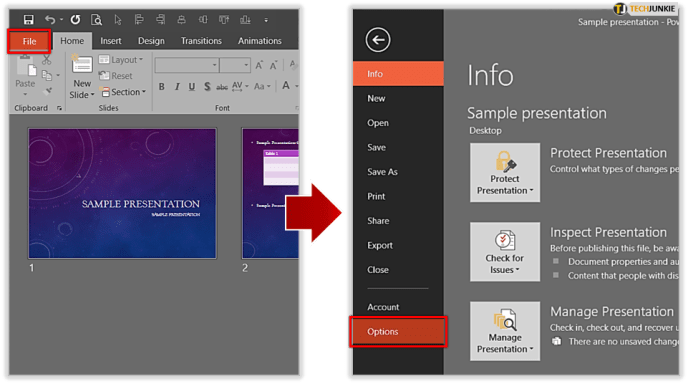
- חפש את 'שמור', גלול מטה עד שתראה 'שמור על נאמנות בעת שיתוף המצגת הזו'.
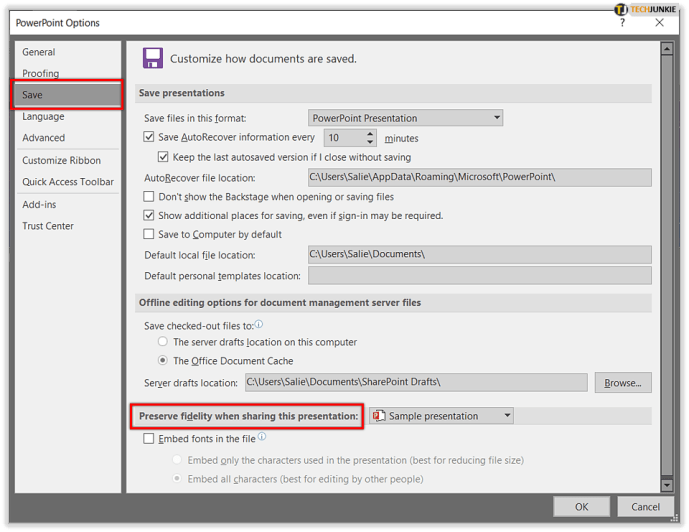
- סמן את התיבה 'הטמע גופנים בקובץ'.
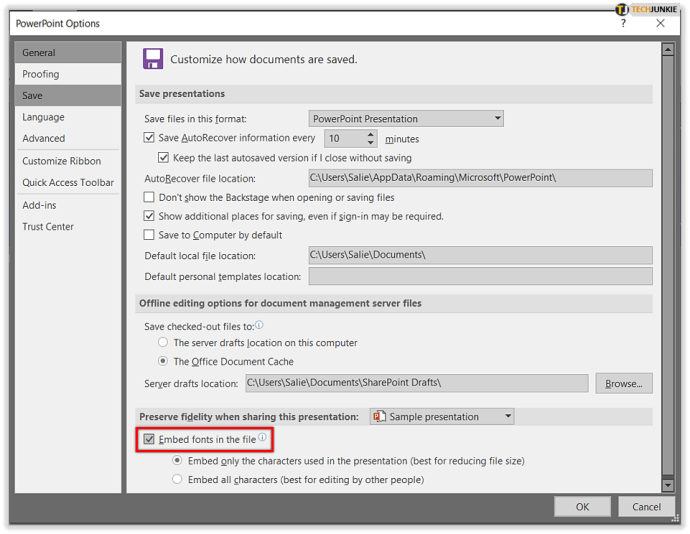
- כעת תוכל לבחור בין שתי אפשרויות: 'הטמע רק את התווים המשמשים במצגת (הטוב ביותר להקטנת גודל הקובץ)' או 'הטמע את כל התווים (הטוב ביותר לעריכה על ידי אנשים אחרים).'
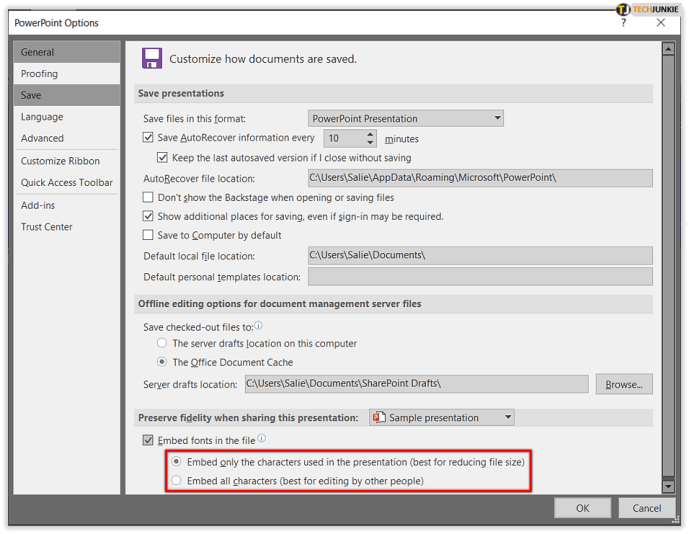
- לבסוף, לחץ על 'אישור'.
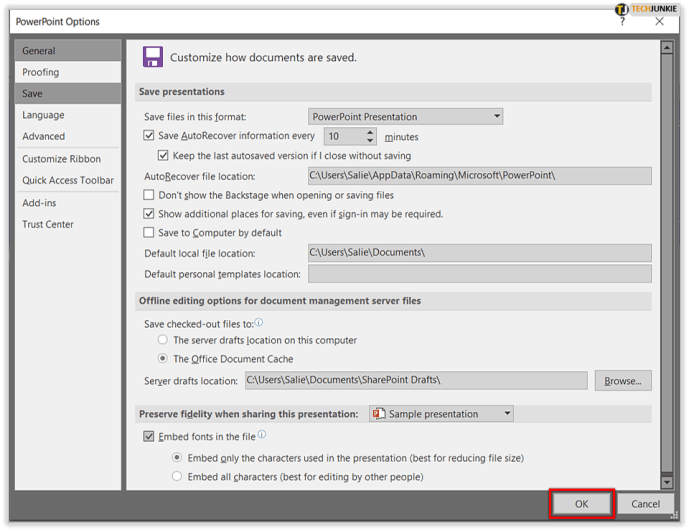
כעת, כשאדם אחר יקבל את המצגת שלך, לא תהיה לו בעיה לראות אותה, גם אם לא נשמר אותו גופן.
פריצה מס' 2: הוספת אודיו
אם אתה רוצה להיות קצת יצירתי עם המצגת שלך, אתה יכול להוסיף אודיו. כדי לעשות זאת, לחץ על 'הוסף' מסרגל התפריטים ולאחר מכן על 'שמע'. כעת תוכל לבחור אם ברצונך להשתמש במשהו מהמחשב שלך או באינטרנט. לאחר שתכניס את השמע, תראה את הכרטיסייה 'השמעה'. כעת אתה יכול לבחור את נקודת ההתחלה של הצליל, או לבחור אותה להתנגן ברקע בזמן שאתה מציג את המצגת.

פריצה מס' 3: הפוך את המצגת שלך לסרטון
למרות שמצגות PowerPoint יכולות להיות מעניינות, אנשים רבים עדיין מעדיפים לצפות בסרטונים בנושא מסוים. למרבה המזל, אתה יכול בקלות להפוך את המצגת שלך לסרטון. בצע את השלבים הבאים:
- במצגת שלך, לחץ על 'קובץ'.
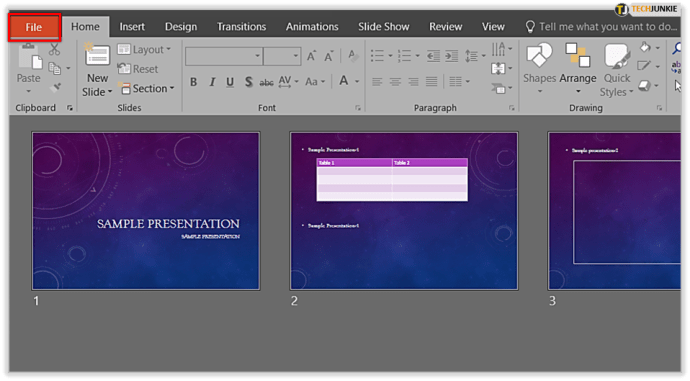
- לאחר מכן, הקש על 'ייצוא' ולחץ על 'צור סרטון'.
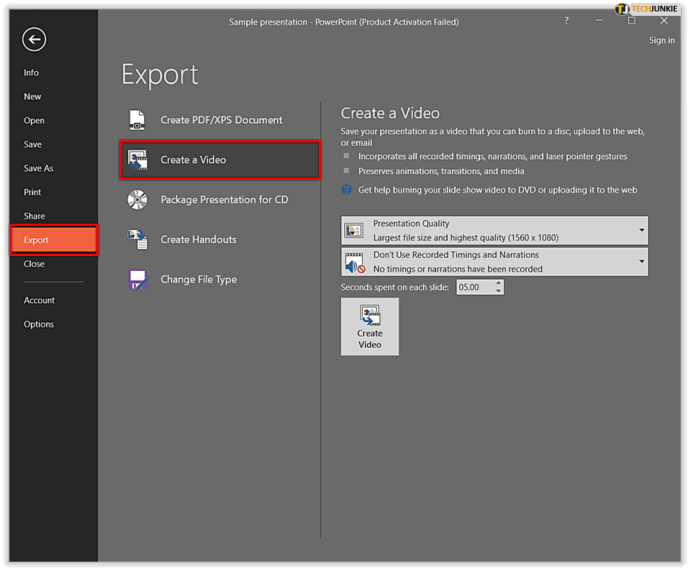
- לאחר שתעשה זאת, תהיה לך אפשרות לבחור כמה שניות תרצה שכל שקופית תימשך. שימו לב לתזמון כדי שאנשים יוכלו לראות הכל.
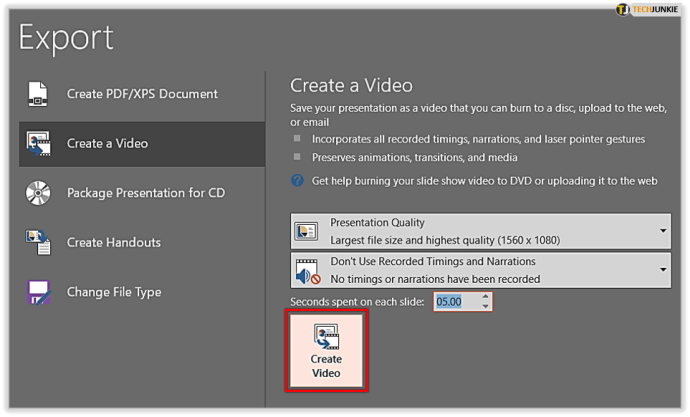
אפשרויות PowerPoint שונות
כפי שאתה יכול לראות, PowerPoint מגיע עם כמה אפשרויות פנטסטיות. אם עשיתם מצגת נהדרת באמת וברצונכם להשתמש בשקופיות מסוימות בעתיד, תוכלו לעשות זאת בקלות. יתר על כן, אתה יכול לבחור לשמור את העיצוב אם תרצה.
חוץ מזה, יש עוד כמה תכונות ייחודיות של PowerPoint שיכולות לעשות הבדל עצום במצגת שלך. הקפד לבדוק אותם בפעם הבאה שאתה צריך עזרה. מה איתך? האם אתה חובב מצגות PowerPoint? האם אתה מכיר פריצות אחרות? למה לא לשתף אותם עם שאר הקהילה בקטע התגובות למטה?